在现代社会中,网络已经成为人们工作、学习、娱乐的重要工具。然而,有时候我们会遇到一种情况:电脑、手机等设备显示已经连接到了网络,但却无法上网。这种情况可能会让人感到困惑和烦恼。本文将详细分析导致网络连接异常的常见问题及解决方法,帮助读者更好地理解和解决这一问题。
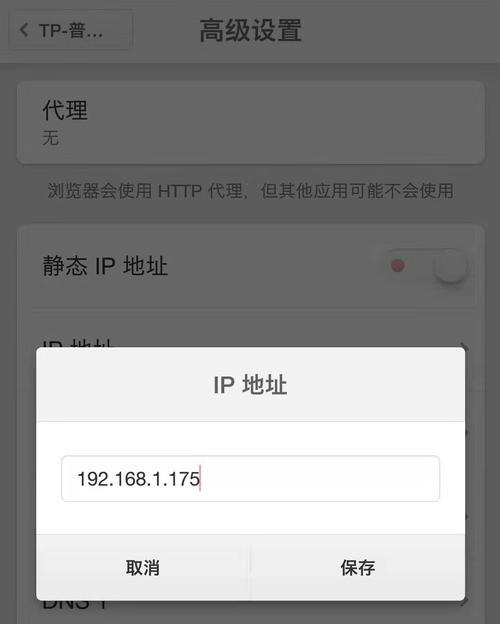
1.网络信号弱导致的连接异常
如果周围的网络信号较弱或者路由器离设备较远,可能导致设备已经连接到了网络却无法正常上网。此时,可以尝试将设备靠近路由器,或者重新设置路由器的位置,优化网络信号的覆盖范围。

2.设备IP地址冲突引起的网络连接异常
当多台设备在同一网络中使用相同的IP地址时,就会导致网络连接异常。这种情况下,可以通过更改设备的IP地址来解决问题。在Windows系统中,可以在“控制面板”->“网络和共享中心”->“更改适配器设置”中找到网络适配器并更改IP地址。
3.DNS服务器配置错误导致的连接异常

DNS(域名系统)服务器的作用是将网址转换为对应的IP地址,从而实现网页浏览。如果设备的DNS服务器配置错误,就无法正确地解析网址,导致无法上网。此时,可以在设备的网络设置中手动配置正确的DNS服务器地址,例如8.8.8.8(GoogleDNS)或114.114.114.114(114DNS)。
4.防火墙设置阻挡网络连接
防火墙是一种用于保护设备和网络安全的软件或硬件设备。有时候,防火墙的设置可能会过于严格,阻挡了正常的网络连接。可以通过检查防火墙设置,并根据需要调整相关配置,允许设备正常连接到网络。
5.路由器故障导致的连接异常
路由器是网络连接的关键设备,如果路由器出现故障,就会导致连接异常。可以尝试重启路由器,并检查其运行状态指示灯是否正常。如果问题仍然存在,可能需要更换或修理路由器。
6.网络提供商服务故障引起的连接异常
有时候,网络连接异常是由于网络提供商的服务故障所致。可以通过拨打网络提供商的客服热线,了解是否有网络故障,并寻求相应的技术支持。
7.设备驱动程序问题导致的网络连接异常
设备驱动程序是操作系统与硬件设备之间的桥梁,如果设备驱动程序存在问题,就可能导致网络连接异常。可以通过更新或重新安装设备驱动程序来解决问题。在Windows系统中,可以在设备管理器中找到相关设备并进行相应的操作。
8.网络设置错误引起的连接异常
有时候,用户自行修改了网络设置,导致网络连接异常。可以通过恢复默认设置或者重新配置网络参数来解决问题。在Windows系统中,可以在“控制面板”->“网络和共享中心”->“更改适配器设置”中找到相关设置。
9.设备硬件问题导致的连接异常
有时候,设备的硬件问题也可能导致网络连接异常。例如,网卡故障、网线损坏等。可以尝试更换相关硬件来解决问题。
10.账号权限限制导致的连接异常
有些网络环境下,账号权限可能对网络连接有限制。例如,学校或企业的网络可能只允许特定的账号进行访问。此时,可以与网络管理员联系,咨询并解决账号权限的问题。
11.电脑病毒感染引起的网络连接异常
电脑病毒感染可能导致网络连接异常,例如通过修改网络设置、阻止访问特定网站等。可以使用杀毒软件进行全面扫描和清除病毒,恢复网络连接的正常状态。
12.网络设备限制导致的连接异常
有些网络环境下,网络设备可能对连接进行限制,例如公共Wi-Fi网络可能会设置时间限制或者对特定网站进行屏蔽。此时,可以尝试使用其他网络环境,或者与网络管理员沟通解决限制问题。
13.网络服务供应商配置问题导致的连接异常
有时候,网络服务供应商可能对网络连接进行配置错误,导致用户无法正常上网。可以通过联系网络服务供应商的客服,检查和纠正配置问题。
14.操作系统更新导致的连接异常
在操作系统更新后,有时候网络连接也会出现异常。可以尝试重新启动设备,并检查更新后的网络设置是否正确。
15.软件冲突引起的网络连接异常
有些时候,安装了多个软件后可能会出现冲突,导致网络连接异常。可以尝试卸载或暂时禁用一些软件,以排除软件冲突带来的问题。
已连接但无法上网的原因多种多样,本文从信号弱、IP地址冲突、DNS服务器配置错误、防火墙设置、路由器故障、网络提供商服务故障、设备驱动程序问题、网络设置错误、设备硬件问题、账号权限限制、电脑病毒感染、网络设备限制、网络服务供应商配置问题、操作系统更新和软件冲突等方面进行了详细分析,并提供了相应的解决方法。希望本文能够帮助读者更好地理解和解决已连接但无法上网的问题,确保网络连接的稳定和畅通。




